
Включает ли резервное копирование iCloud фотографии и как это работает: полное руководство

Резервное копирование в облаке набирает популярность, поскольку позволяет легко восстановить данные в случае возникновения проблем. Для пользователей iPhone iCloud зачастую является самым надежным вариантом облачного хранилища. Оно позволяет владельцам устройств Apple безопасно хранить важную информацию онлайн. Это значит, что вам не нужно беспокоиться о потере ценных данных в случае выхода устройства из строя или при переходе на новый iPhone . Многие пользователи до сих пор задаются вопросом: включает ли резервное копирование в iCloud фотографии? Если хотите узнать ответ, продолжайте читать.
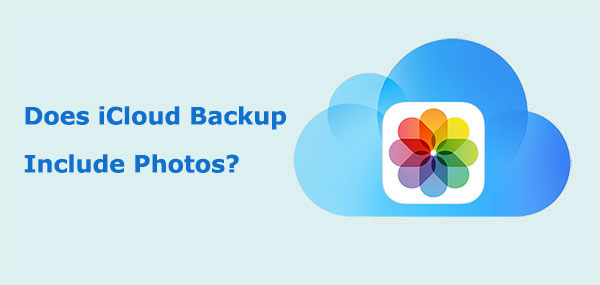
Сохраняет ли резервное копирование iCloud фотографии? Отделено ли iCloud Photos от резервного копирования iCloud? Покрывает ли резервное копирование iCloud всё ? Ответ зависит от того, включена ли у вас медиатека iCloud.
Как и iCloud, iTunes — один из самых популярных инструментов для резервного копирования данных iPhone среди пользователей iOS . Что же включает в себя резервное копирование iTunes? Ответ можно найти в этой статье.
Что включает в себя резервное копирование iTunes? [Подробное руководство]Включено в резервные копии iCloud:
Не включены в резервные копии iCloud:
iCloud создаёт резервные копии фотографий с iPhone. Итак, как настроить iCloud? Для этого выполните следующие действия.
Чтобы включить резервное копирование iCloud:
Шаг 1. Подключите iPhone к стабильной сети Wi-Fi.
Шаг 2. Откройте приложение «Настройки» на вашем iPhone.
Шаг 3. Нажмите на свое имя в верхней части экрана, чтобы открыть настройки Apple ID.
Шаг 4. Нажмите «iCloud», прокрутите вниз и нажмите «Резервное копирование iCloud».
Шаг 5. Включите функцию резервного копирования iCloud, если она еще не включена.
Шаг 6. Чтобы начать немедленное резервное копирование, нажмите «Создать резервную копию сейчас» и убедитесь, что ваше устройство подключено к сети Wi-Fi и зарядному устройству, пока процесс не завершится.

Чтобы включить iCloud Photos:
Шаг 1. Откройте «Настройки» > [Ваш Apple ID] > «iCloud» > «Фото».
Шаг 2. Включите «Фотографии iCloud», и ваши фотографии будут автоматически загружаться в iCloud, делая их доступными на всех ваших устройствах Apple. ( Фотографии iCloud не синхронизируются ?)

Примечание: Для корректной работы резервного копирования iCloud необходимо не только подключить устройство к стабильной сети Wi-Fi, но и убедиться, что в хранилище iCloud достаточно места. Если хранилище iCloud заполнено , вам потребуется приобрести дополнительное место или перейти в раздел «Управление хранилищем iCloud», чтобы освободить достаточно места.
Если вы хотите проверить, были ли ваши фотографии скопированы в iCloud, выполните следующие действия:

iTunes и iCloud — самые популярные инструменты для резервного копирования данных iPhone/iPad. Перейдите по этой статье, чтобы узнать о разнице между iTunes и iCloud.
Резервное копирование iCloud и резервное копирование iTunes: в чем разница?Хотя резервное копирование iCloud — хороший вариант, у него есть некоторые ограничения, такие как ограниченное доступное пространство для хранения и частые сбои, а также бесконечная загрузка данных . Именно поэтому некоторые пользователи ищут альтернативы iCloud. Coolmuster iOS Assistant — это мощный инструмент управления устройствами iOS , который поможет вам легко создавать резервные копии и восстанавливать данные iPhone, включая фотографии, контакты, сообщения и многое другое. Он предлагает более гибкие возможности резервного копирования и имеет простой и удобный интерфейс.
Основные возможности iOS Assistant:
Вот как создать резервную копию фотографий с iPhone на компьютер с помощью iOS Assistant:
01. Скачайте и запустите нужную версию программы. Подключите iPhone к ПК с помощью USB-кабеля после появления главного интерфейса. Если устройство предложит вам это, выберите «Доверять». Затем нажмите «Продолжить», чтобы продолжить.

02 В левой части основного интерфейса отображаются все данные вашего iPhone, аккуратно сгруппированные в папках после обнаружения устройства.

03. Нажмите на папку «Фотографии», чтобы просмотреть фотографии и выбрать те, которые хотите сохранить на свой компьютер. После этого нажмите «Экспорт», чтобы загрузить фотографии на свой компьютер.

Видеоурок:
В1. Сколько места в хранилище iCloud мне нужно для резервного копирования?
Необходимый объём хранилища iCloud зависит от размера резервной копии вашего устройства. Apple предоставляет каждому пользователю 5 ГБ бесплатного хранилища iCloud. Если объём вашей резервной копии превышает этот лимит, вам потребуется приобрести дополнительное хранилище iCloud. Тарифные планы хранения доступны в различных объёмах — от 50 ГБ до 2 ТБ, с соответствующей абонентской платой.
В2. Как часто iCloud выполняет резервное копирование моего устройства?
По умолчанию резервное копирование в iCloud автоматически выполняется один раз в день, когда ваше устройство подключено к сети Wi-Fi, к источнику питания и экран заблокирован. Однако вы можете запустить резервное копирование вручную в любое время, перейдя в раздел «Настройки» > [ваше имя] > «iCloud» > «Резервное копирование в iCloud» > «Создать резервную копию сейчас».
В3. Что делать, если резервное копирование iCloud не удалось?
Если ваш iPhone не создает резервные копии в iCloud , попробуйте очистить место на диске, проверить сетевое подключение или воспользоваться Coolmuster iOS Assistant для локального резервного копирования.
Включает ли резервное копирование iCloud фотографии? Ответ — да. Однако резервное копирование iCloud может завершиться неудачей из-за плохого сетевого соединения или недостаточного места в хранилище iCloud. В этом случае вы можете воспользоваться Coolmuster iOS Assistant для эффективного переноса фотографий с iPhone на компьютер без потерь, избежав проблемы с нехваткой места в хранилище iCloud.
Статьи по теме:
Создаёт ли iTunes резервные копии фотографий с iPhone? Найдите ответ здесь!
Сколько резервных копий хранит iCloud? Узнайте ответы здесь!
Делает ли iCloud резервные копии сообщений? Ответ и альтернатива iCloud
Как исправить пропажу фотографий из iCloud? [8 основных решений]

 iOS Трансфер
iOS Трансфер
 Включает ли резервное копирование iCloud фотографии и как это работает: полное руководство
Включает ли резервное копирование iCloud фотографии и как это работает: полное руководство





